Journée X/Stra-Dev Intégration continue¶
21 novembre 2017
L'intégration continue avec GitLab¶

Session pratique¶
Matthieu Boileau - matthieu.boileau@math.unistra.fr
Contenu sous licence CC BY-SA 4.0
GitLab CI¶
GitLab CI propose une chaîne complète d'intégration continue intégrée à son système de forge logicielle.
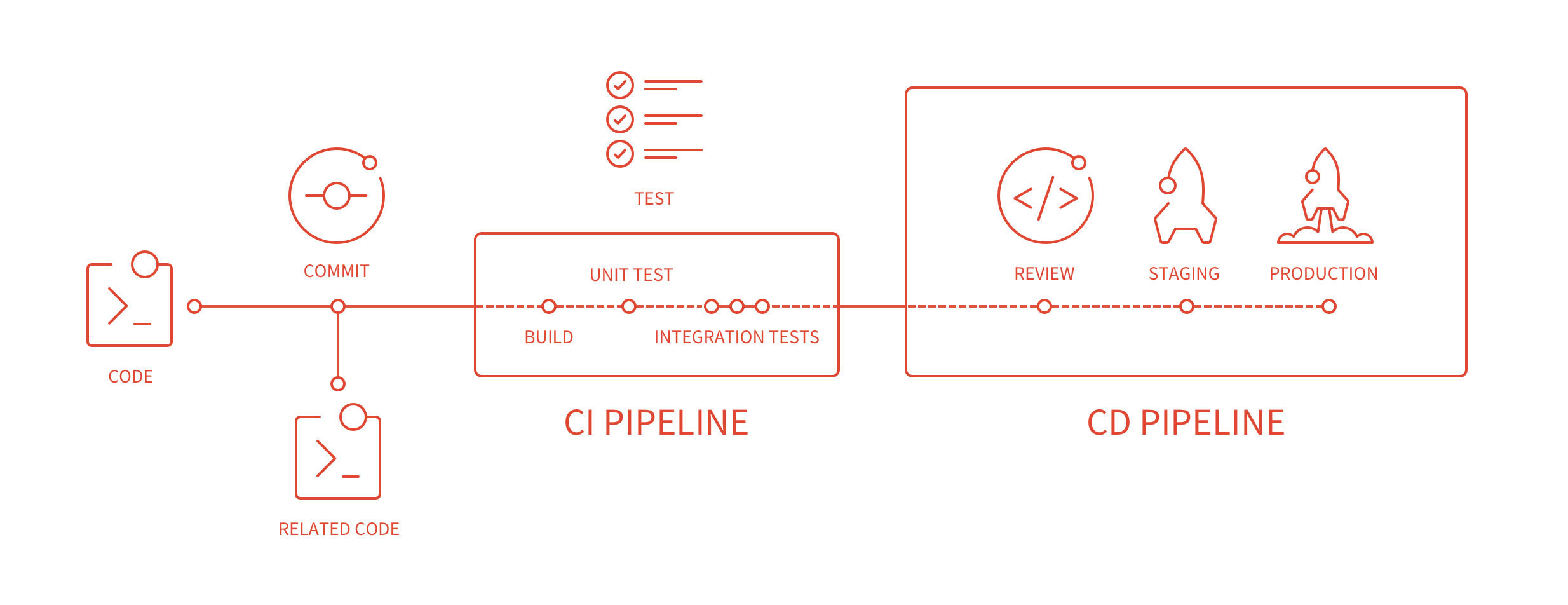
Les avantages :
- la simplicité de mise en oeuvre
- la robustesse d'une solution intégrée
Le gitlab runner¶
Introduction¶
gitlab-runnerest un démon installé sur une machine destinée à exécuter les tâches d'intégration continue.- Pour chaque runner enregistré,
gitlab-runnerécoute l'instance de gitlab correspondante dans l'attente d'une tâche - Cette tâche est déclenchée par des évènements (
push,merge, etc.) sur le projet avec lequel il est lié - Ce lien est créé à l'enregistrement du runner par un token associé au projet.
Runners : shared vs specific¶
- shared : n'importe quel projet peut s'en servir. Seul l'administrateur du GitLab peut enregistrer des runners partagés.
- specific : seul le créateur du runner peut s'en servir dans d'autres projets
Attention : les runners partagés sont pratiques mais peuvent présenter des problèmes de sécurité.
Runners : locked vs unlocked runners¶
- locked : le runner ne peut être utilisé que pour le projet avec lequel il est lié
- unlocked : le créateur du runner peut l'utiliser dans ses autres projets
Récupérer le matériel du TP¶
Deux solutions :
- Option 1 : si vous avez un compte sur https://git.unistra.fr, faire un fork du projet
- Option 2 : importer le projet dans une autre instance GitLab (par exemple GitLab.com).
Option 1 : fork du TP¶
Faire un fork du projet sur votre compte GitLab Unistra en allant sur la page d'accueil du projet ou en suivant ce lien.
Option 2 : Import du projet¶
- Menu New Project
- Onglet Import project
- Import project from
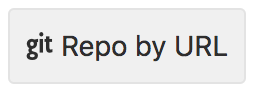
- Dans le champ Git repository URL, entrez
https://git.unistra.fr/xstra-dev/tp-gitlab-ci - Create Project
Clone du TP¶
- Pour paramétrer les commandes de ce notebook, positionner les variables d'environnement suivantes :
export USERNAME="xstra-dev" # votre login sur git.unistra.fr
export TPBASEDIR=$HOME # le répertoire où vous souhaitez installer le TP
export TPDIR=$TPBASEDIR/tp-gitlab-ci
- Cloner localement votre projet
cd $TPBASEDIR
git clone git@git.unistra.fr:$USERNAME/tp-gitlab-ci.git
Repérer l'URL et le token d'enregistrement¶
Engistrer un runner consiste à créer un nouveau runner associé à un projet. Si vous n'êtes pas administrateur du GitLab, il s'agit forcément d'un runner spécifique.
Allez chercher l'URL et le token du projet dans
Settings > CI / CD > Runners settingsEnregistrement en mode non interactif¶
On positionne des variables d'environnement pour gitlab-runner
export CI_SERVER_URL=https://git.unistra.fr/ # Ne pas changer pour cette session pratique
export RUNNER_NAME=a_runner_for_$USERNAME
export REGISTRATION_TOKEN=xxx # Remplacez par la valeur indiquée sur la page de paramètres du runner
export REGISTER_NON_INTERACTIVE=true # nécessaire pour le mode script
Si vous êtes sous MacOS, vous pouvez maintenant enregistrer votre runner en décommentant la ligne suivante :
#gitlab-runner register --executor shell
Si vous êtes sous Linux, vous pouvez copier les lignes de variables d'environnement dans un terminal et exécuter :
sudo gitlab-runner register --executor shell
Enregistrement en mode interactif¶
Ou bien lancez la commande en mode interactif et compléter le prompt en suivant la vidéo ci-dessous :
gitlab-runner register # sous MacOS
sudo gitlab-runner register # sous Linux
Cette procédure est décrite pas à pas dans la documentation officielle.
Editer les paramètres du runner¶
- Retournez sur la page de paramètrage des runners
- Repérez votre nouveau runner
- Editez-le et ajouter les tags
tp-gitlab-ci, shells'ils ne sont pas déjà présents
Votre runner est maintenant prêt à travailler. Nous allons le tester en lui soumettant une tâche GitLab CI déclenchée par un git push sur votre projet.
cd $TPDIR
git pull
git stash
git checkout exo1
git checkout exo1-start .gitlab-ci.yml
Repérer le fichier .gitlab-ci.yml
ls -al
L'éditer avec l'éditeur de votre choix
cat .gitlab-ci.yml
Le fichier .gitlab-ci.yml (format YAML) décrit l'intégralité des tâches d'intégration continue avec GitLab CI. Dans cet exemple :
helloworldindique le nom du job d'intégration continuetagspermet de sélectionner des runners sur la base de mot-clésscriptscorrespond aux lignes de commandebashque vous souhaitez exécuter
Si vous souhaitez utiliser un runner partagé¶
Dans la rubrique :
Settings > CI / CD > Runners settingsNotez la présence de plusieurs runners partagés dont clu1-tp-gitlab-ci qui portent les tags shell et docker mais pas tp-gitlab-ci. Pour cibler ce runner, retirer le tag tp-gitlab-ci du fichier .gitlab-ci.yml
Déclenchez une action d'intégration continue¶
Modifiez la ligne de script, par exemple:
echo ' - echo "bonjour, monde"' >> .gitlab-ci.yml
cat .gitlab-ci.yml
Enregistrez avec git
git add .gitlab-ci.yml
git commit -m "Update .gitlab-ci.yml"
Poussez vos modifications
git push
Sur GitLab, observez l'exécution de votre job dans la rubrique de votre projet :
CI / CD > PipelinesProvoquez une erreur¶
Dans .gitlab-ci.yml, introduisez une erreur dans une des lignes du script et observer l'effet dans CI / CD > Pipelines après avoir poussé les modifications.
Note : les fichiers peuvent s'éditer directement dans GitLab.
cd $TPDIR
git stash # si vous avez des modifications non enregistrées dans exo1
git checkout exo2
git rm .gitlab-ci.yml # Clean previous commits
Listez le contenu du répertoire
ls -al
Vérifiez que le progamme compile
make
On crée le fichier .gitlab-ci.yml avec une étape (stage) de build. Il doit contenir :
build_hello:
stage: build
tags:
- shell
script:
- make
cat > .gitlab-ci.yml <<- EOM
build_hello:
stage: build
tags:
- shell
script:
- make
EOM
On vérifie le contenu
cat .gitlab-ci.yml
On enregistre et on pousse.
git add .gitlab-ci.yml
git commit -m "Add .gitlab-ci.yml with a build stage"
git push
Sur GitLab, observez l'exécution de votre job dans la rubrique de votre projet :
CI / CD > PipelinesAjouter une action de test¶
On souhaite ajouter une étape de test réalisée avec make test. Tester l'exécution du test (il ne doit pas renvoyer d'erreur) :
make test
Il faut ajouter le contenu suivant :
test_hello:
stage: test
tags:
- shell
script:
- make test
cat >> .gitlab-ci.yml <<- EOM
test_hello:
stage: test
tags:
- shell
script:
- make test
EOM
cat .gitlab-ci.yml
On enregistre, on pousse et on vérifie l'exécution de la chaîne d'intégration continue dans CI / CD > Pipelines
git add .gitlab-ci.yml
git commit -m "Add a test stage to .gitlab-ci.yml"
git push
Provoquez des erreurs¶
Modifier les fichiers pour provoquer des erreurs. Notez que le test n'est pas exécuté si le build échoue.
Exo3 : Docker pour gérer les dépendances¶
On veut mettre en place d'intégration continue d'un programme en python rosenbrock.py qui calcule la fonction de Rosenbrock. Pour que cette fonction soit efficace, nous allons la compiler avec pythran, un traducteur de python vers C++ qui permet d'accélérer le code python.
Cet exercice a pour but d'illustrer la gestion des dépendances de compilation avec les conteneurs Docker dans une chaîne GitLab CI.
Pour le reproduire, il est nécessaire de :
- créer un compte sur DockerHub
- que Docker soit installé sur la machine qui héberge le runner (c'est le cas pour le runner partagé de ce TP).
- configurer un nouveau runner en reprenant la procédure avec les paramètres suivants :
- tags :
tp-gitlab-ci, docker-exec executor: docker
- tags :
Le dépôt d'images est gratuit sur DockerHub à condition que les images soient publiques. Pour héberger des images privées, il existe la solution du GitLab container registry, un service qui doit être activé par l'administrateur de l'instance de GitLab.
Dans votre clone local, basculez sur exo3
cd $TPDIR
git stash # si vous avez des modifications non enregistrées dans exo2
git checkout exo3
Entête et étape préliminaire du fichier .gitlab-ci.yml¶
stages:
- build
- test
- release
variables:
DOCKERHUB_USERNAME: boileaum
CONTAINER_TEST_IMAGE: $DOCKERHUB_USERNAME/rosen:$CI_COMMIT_REF_NAME
CONTAINER_RELEASE_IMAGE: $DOCKERHUB_USERNAME/rosen:latest
[...]
Remplacez
boileaumpar votreusernamesur DockerHub.
Etape de build :¶
[...]
b:docker:
stage: build
tags:
- shell, docker
script:
- echo $DOCKERHUB_PASSWD | docker login -u $DOCKERHUB_USERNAME --password-stdin
- docker build --pull -t $CONTAINER_TEST_IMAGE -f ./docker/Dockerfile-rosen .
- docker push $CONTAINER_TEST_IMAGE
[...]
- La première ligne de script permet de s'authentifier sur DockerHub. Sur GitLab dans
Settings > CI / CD > Secret variables, créez une variableDOCKERHUB_PASSWDqui contient le mot de passe de votre compte DockerHub. - on construit l'image de test à partir du fichier
./docker/Dockerfile-rosen - on pousse cette image sur DockerHub
Note : l'image construite avec
./docker/Dockerfile-rosenest basée sur l'image construite avec./docker/Dockerfile-pythranet qui contient les dépendances nécessaires.
Une première étape de test¶
[...]
t:rosen-py36:
stage: test
image: $CONTAINER_TEST_IMAGE
tags:
- tp-gitlab-ci
- docker-exec
script:
- make clean && make
- pytest -v
[...]
Avec le mot clé image, on indique à GitLab CI qu'on veut instancier un conteneur Docker. Les lignes de scripts vont alors être exécutées à l'intérieur de ce conteneur.
Une deuxième étape de test¶
[...]
t:rosen-py27:
stage: test
image: $CONTAINER_TEST_IMAGE
tags:
- tp-gitlab-ci
- docker-exec
script:
- source /home/euler/py27/bin/activate
- make clean && make
- pytest -v
[...]
Cette fois-ci, on veut tester l'exécution (et avant la construction) avec python 2.7. Pour ce faire, on utilise virtualenv tel qu'il est a été installé dans l'image boileaum/pythran:latest construite avec le fichier ./docker/Dockerfile-pythran.
Etape de livraison¶
[...]
r:docker:
stage: release
tags:
- shell
- docker
script:
- echo $DOCKERHUB_PASSWD | docker login -u $DOCKERHUB_USERNAME --password-stdin
- docker pull $CONTAINER_TEST_IMAGE
- docker tag $CONTAINER_TEST_IMAGE $CONTAINER_RELEASE_IMAGE
- docker push $CONTAINER_RELEASE_IMAGE
only:
- exo3
On ne fait que tirer l'image de test validée, la renommer, la pousser vers DockerHub. Notez le mot-clé only qui indique que cette étape ne sera exécutée que pour la branche git exo3. On évite ainsi de livrer des images produites par des branches de développement.
Pipeline complet¶
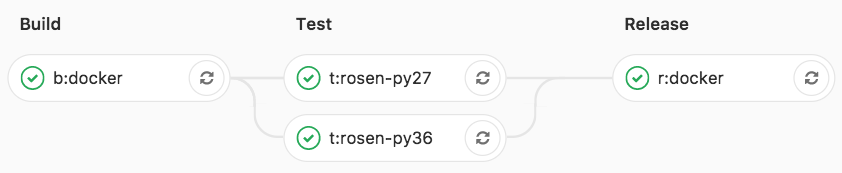
Comme le montre ce schéma, l'exécution de différents jobs d'une même étape peut être réalisée en parallèle par différents runners.
Plus d'information sur l'utilisation de docker avec GitLab CI dans la doc officielle.
Conclusion¶
Ce qu'on a vu¶
- comment configurer un runner
shell - comment cibler différents runners
- comment mettre en place une chaîne d'intégration continue
- comment tirer/construire/pousser des images Docker
Ce qu'on n'a pas vu¶
- comment utiliser les autres types d'exécuteurs (en particulier
docker) - comment récupérer des artefacts d'intégration (mais c'est facile !)
- les problèmes de sécurité
- GitLab Pages : un outil très pratique pour publier du contenu hébergé dans un dépôt GitLab. Un exemple avec ce projet dont la configuration décrite par ce
.gitlab-ci.ymlpermet de publier sur https://xstra-dev.pages.unistra.fr/tp-gitlab-ci - bien plus !
Beaucoup de réponses sont dans la doc officielle qui est très complète !